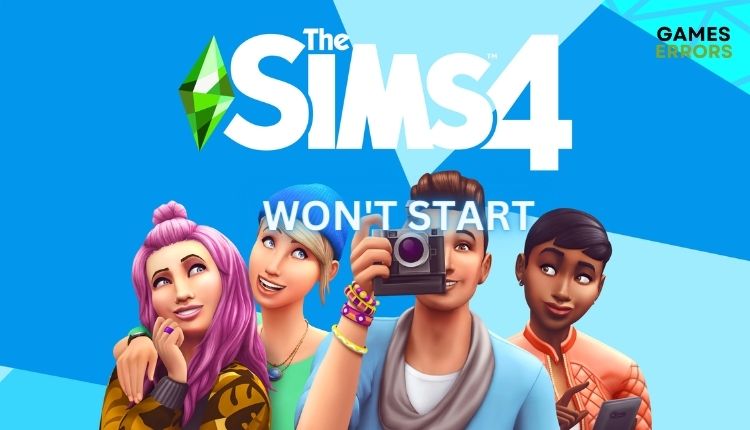.
xINSTALE CLICANDO NO ARQUIVO PARA DOWNLOAD
The Sims 4 é um jogo bem otimizado e visualmente atraente que deixa uma impressão impressionante em todos os fãs desta popular série. No entanto, vários bugs estragaram a experiência de jogo desde o lançamento do jogo. Um dos problemas comuns com o The Sims 4 é que ele não inicia, levando a várias frustrações para os jogadores que tentam consertar isso. No entanto, para que você não precise se preocupar, preparamos este guia para resolver esse problema rapidamente.
Por que meu Sims 4 não está abrindo?
Os motivos mais comuns pelos quais seu Sims 4 apresenta problemas de inicialização são:
- PC de baixo custo
- drivers gráficos desatualizados
- drivers de rede desatualizados
- arquivos de jogo corrompidos
- cache de jogo corrompido
- mods problemáticos no jogo
- firewall e antivírus bloqueiam o jogo
- aplicativos de terceiros executados em segundo plano
Como faço para consertar se meu Sims 4 não abre?
Em primeiro lugar, aconselhamos que você faça essas verificações preliminares antes das etapas mais complexas:
- Verifique se o seu PC atende aos requisitos de sistema do Sims 4.
- Feche todos os aplicativos pesados de terceiros em execução em segundo plano.
- Atualize o Windows para a versão mais recente.
- Desative temporariamente o firewall e o software antivírus.
Agora, depois de descobrir que o problema ainda existe, faça o seguinte:
- Atualizar driver da GPU
- Verifique e repare os arquivos do jogo
- Excluir arquivos de cache do jogo
- Isole mods de jogo problemáticos
- Execute uma inicialização limpa
- Reinstale The Sims 4
1. Atualize o driver da GPU
1. Clique com o botão direito do mouse no Windows Menu Iniciar e escolha Gerenciador de Dispositivos no menu rápido.

2. Clique duas vezes para expandir Adaptadores de vídeo ao abrir o Gerenciador de Dispositivos janela.

3. Clique com o botão direito do mouse em sua placa gráfica e clique em Atualizar driver.
4. Escolha Pesquise drivers automaticamente e aguarde para concluir a atualização.
Um método muito mais fácil de atualizar todos os seus drivers em um sistema Windows 10/11 é instalar o DriverFix. Dessa forma, você sempre terá os drivers mais recentes disponíveis sem pensar e se preocupar com a desatualização.
⇒ Obtenha o DriverFix
2. Verifique e repare os arquivos do jogo
Tempo necessário: 3 minutos.
Às vezes, o Sims 4 não abre se a instalação ou alguns arquivos do jogo estiverem corrompidos. Então você precisa reparar a instalação do The Sims 4 para tentar resolver o problema.
- Abra o iniciador do Origin
Abrir Origem e localizar Minha biblioteca de jogos do menu.
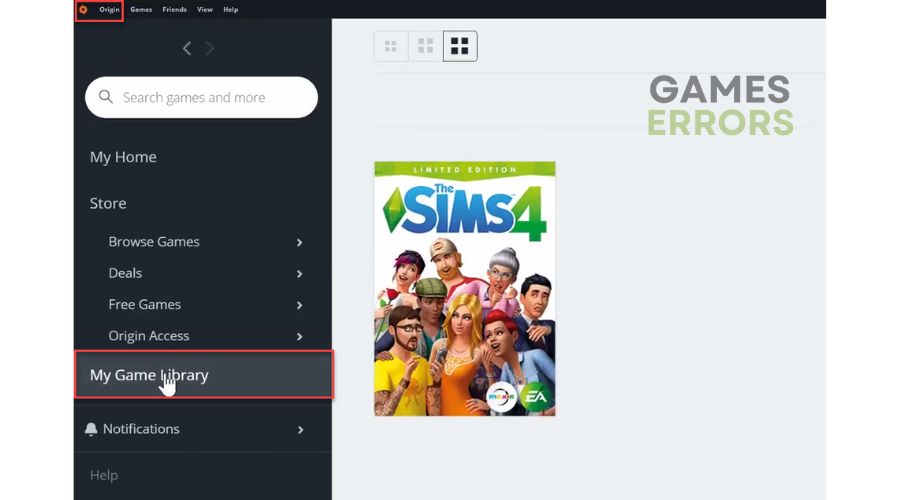
- Localize o jogo Sims 4
Em Biblioteca de jogoslocalize e clique com o botão direito do mouse no Sims 4 e selecione Reparar.
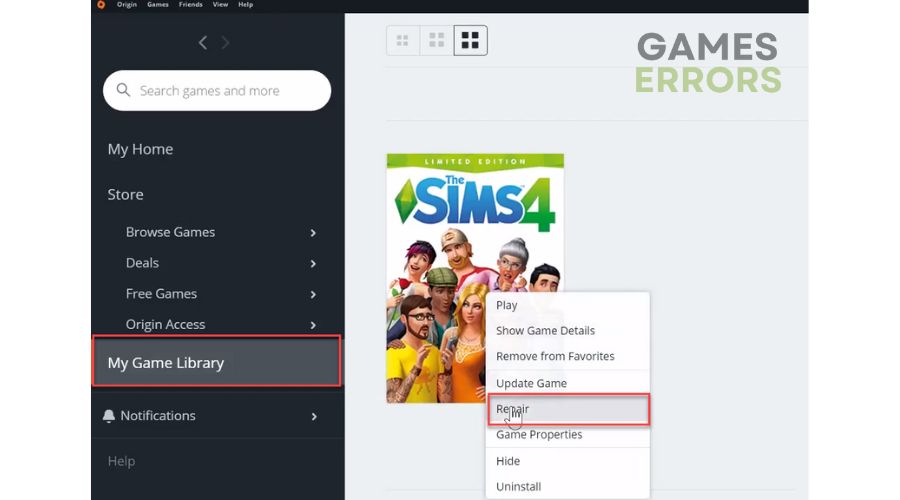
- Verificando os arquivos do jogo
Aguarde um pouco até que a verificação dos arquivos do jogo seja concluída.
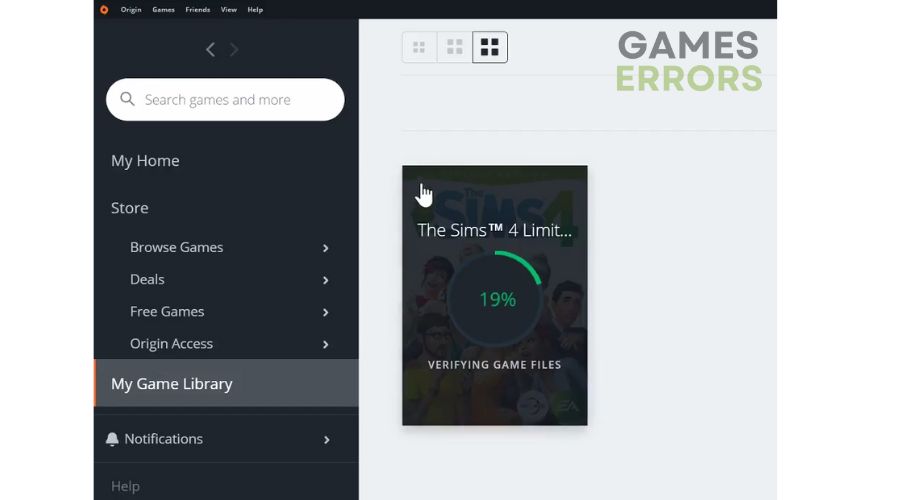
- Reinicie seu PC
Inicie o Sims 4 e verifique se o problema de inicialização desapareceu.
3. Exclua os arquivos de cache do jogo
1. Pressione Win+R para mostrar a caixa de diálogo Executar.
2. Digite %dados do aplicativo% e pressione Digitar.
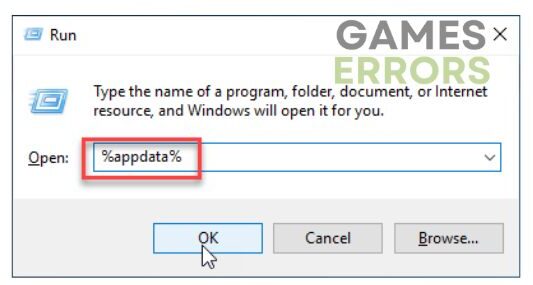
3. Clique com o botão direito do mouse e exclua o Origem pasta (ou selecione Excluir no menu).
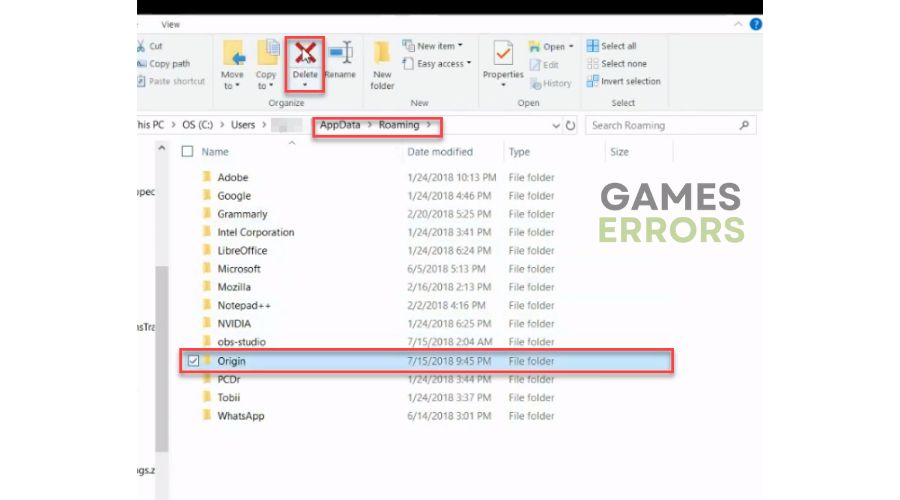
4. Abra a caixa de diálogo Executar, digite %dados do Programa%e pressione Enter.
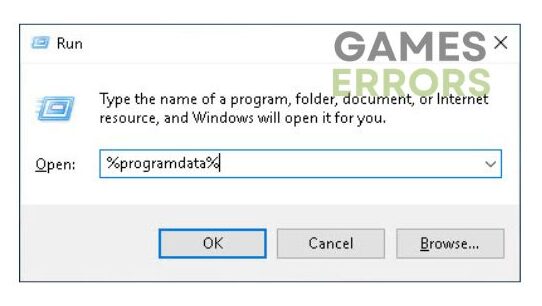
5. No Origem pasta, exclua tudo, exceto Conteúdo local e Histórico subpastas.
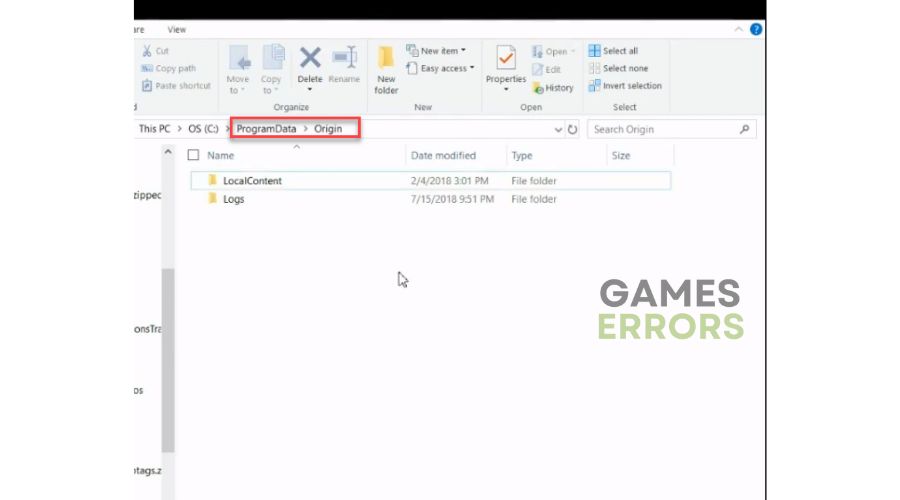
6. Exclua tudo do Histórico pasta. Saia e reinicie o seu PC.
7. Tente iniciar o Sims 4 para ver se o problema desapareceu.
4. Isole mods de jogo problemáticos
Você provavelmente já instalou mods para o The Sims 4, mas saiba que eles podem afetar o comportamento e a funcionalidade do jogo. Os mods não são adições oficiais ao jogo, mas o resultado do trabalho de entusiastas, por isso às vezes podem causar problemas. Portanto, se o Sims 4 não iniciar, recomendamos que você isole os mods da seguinte maneira:
1. Mova o Modificações pasta para sua área de trabalho.
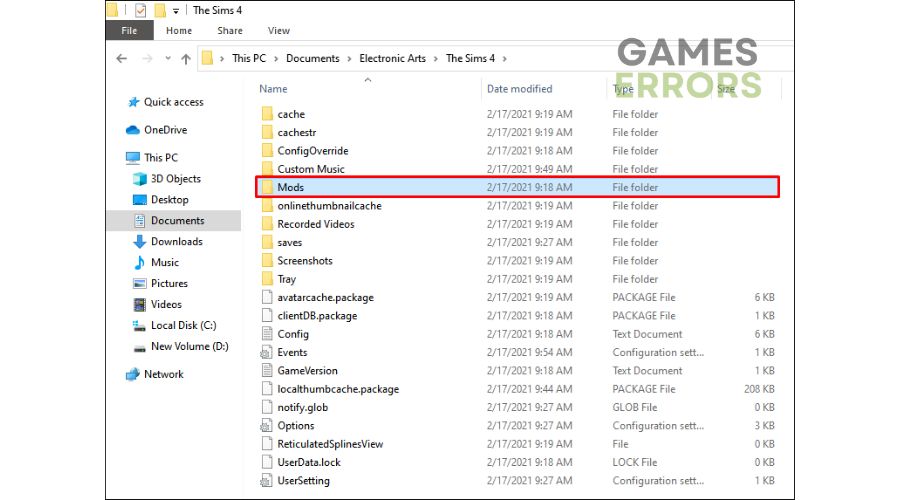
2. Tente iniciar o The Sims 4.
3. Se o jogo geralmente inicia e roda bem, copie alguns mods da pasta Mods em sua área de trabalho.
4. Cole os mods copiados no novo Modificações pasta que Sims 4 cria automaticamente.
5. Agora, tente iniciar o Sims 4 novamente. Se funcionar novamente sem problemas, repita etapa 3.
6. Repita o processo até que o jogo pare de funcionar, para que você possa determinar rapidamente qual mod está causando o problema.
5. Execute uma inicialização limpa
1. Pressione Vitória+R para mostrar a caixa de diálogo Executar.
2. Digite msconfig e pressione Digitar.
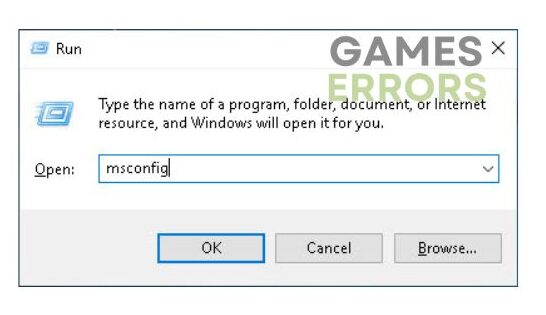
3. Vá para o Serviços guia, selecione o Ocultar todos os serviços da Microsoft caixa de seleção, e clique em Desativar tudo.
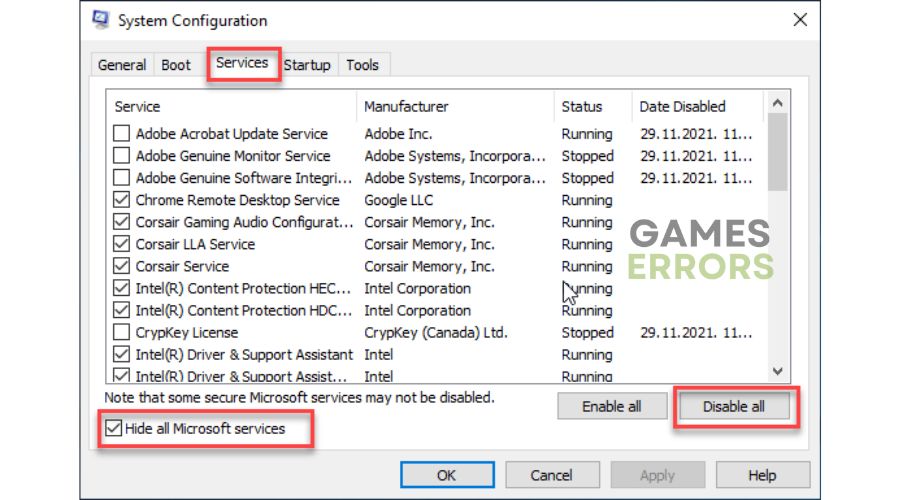
4. Pressione o Ctrl+Shift+Esc teclas do teclado para iniciar Gerenciador de tarefas e selecione o Comece aba.
5. Agora, clique com o botão direito do mouse em cada item de inicialização e clique em Desativar.
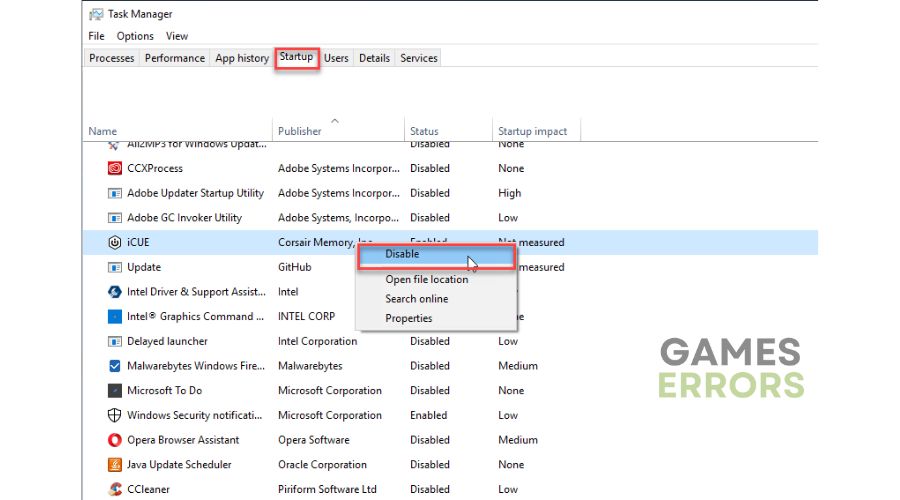
6. Fechar Gerenciador de tarefas e reinicie o computador.
7. Tente iniciar o Sims4 para ter certeza de que o problema foi resolvido.
6. Reinstale o The Sims 4
Você passou por todas as etapas anteriores, mas não consegue abrir o The Sims 4. Em seguida, tente reinstalar o jogo. Se reinstalar o jogo não resolver o problema, tente reinstalar o Origem cliente.
Artigos relacionados:
Conclusão
Isso é tudo o que preparamos para soluções se o seu Sims 4 não iniciar. Se você ainda tiver um problema ou uma maneira diferente de resolvê-lo, não hesite em deixar um comentário.
.